Asus WL-167G V3 Bedienungsanleitung
Stöbern Sie online oder laden Sie Bedienungsanleitung nach Computerzubehör Asus WL-167G V3 herunter. Asus WL-167G V3 Benutzerhandbuch [es] Benutzerhandbuch
- Seite / 46
- Inhaltsverzeichnis
- LESEZEICHEN
- Benutzeranleitung 1
- WL-167G V3 1
- Erste Ausgabe 2
- März 2010 2
- Inhaltsverzeichnis 3
- Kapitel 5 Fehlerbehandlung 4
- Kapitel 6 Anhang 4
- Kapitel 1 5
- LED-Statusanzeigen 6
- Kapitel 2 7
- Kapitel 3 12
- Verbinden über die WPS-Taste 13
- Verbinden über den PIN-Code 14
- Kapitel 4 22
- Wireless-Einstellungen 23
- Einstellungen 24
- WLAN Card Settings 24
- Status - Status 25
- Status - Verbindung 26
- Status - IP-Konguration 27
- Status - Ping 27
- Cong - Basic 28
- Cong - Encryption 29
- Datenverschlüsselung 30
- Wireless-Netzwerkschlüssel 30
- Schlüsselformat 30
- Schlüssellänge 30
- Cong - Advanced 32
- PSP Xlink mode 33
- Wi-Fi Protected Setup (WPS) 33
- About - Version Info 34
- Link State 34
- XP Wireless-Optionen 35
- 7 Wireless-Optionen 37
- Einrichten des XLink-Moduses 38
- Kapitel 5 41
- Kapitel 6 43
- CE Mark Warning 44
- ASUS Kontaktinformation 45
- EEE Yönetmeliğine Uygundur 46
Inhaltsverzeichnis
Benutzeranleitung WL-167G V3(ASUS Wireless-Adapter)®
10ASUS WL-167G V3 Chapter 2: Installing the driver and utilities6. Klicken Sie auf Install. 7. Geben Sie Ihr Kennwort ein, wenn Sie
ASUS WL-167G V3 Chapter 2: Installing the driver and utilities11Installieren in einem Linux-BetriebssystemSo installieren Sie den WLAN
ASUS WL-167G V312Verwenden des WPS-AssistentenWPS (Wi-Fi Protected Setup) Wizard ist ein Assistent, mit dem Sie mühelos ein drahtloses Netzwerk
ASUS WL-167G V3 Chapter 3: Connecting to a wireless network13Verbinden über die WPS-Taste1. Wählen Sie im WPS-Assistenten Use the WPS b
14ASUS WL-167G V3 Chapter 3: Connecting to the wireless networkVerbinden über den PIN-Code1. Wählen Sie im WPS-Assistenten Use the PIN
ASUS WL-167G V3 Chapter 3: Connecting to a wireless network154. Weisen Sie Ihrem Netzwerk einen Namen zu. Klicken Sie zum Schluss auf N
16ASUS WL-167G V3 Chapter 3: Connecting to the wireless network Um die erweiterten Sicherheitseinstellungen vorzunehmen, klicken Sie bi
ASUS WL-167G V3 Chapter 3: Connecting to a wireless network17Hinzufügen von Netzwerkgeräten über ein USB-Flash-LaufwerkMit dem WPS-Assis
18ASUS WL-167G V3 Chapter 3: Connecting to the wireless network3. Entfernen Sie das USB-Flash-Laufwerk von diesem Computer und verb
ASUS WL-167G V3 Chapter 3: Connecting to a wireless network19Konguration mit WLAN-Programm (Infrastruktur)Verwenden Sie das ASUS WLA
2Copyright © 2010 ASUSTeK Computer Inc. Alle Rechte vorbehalten.Kein Teil dieses Handbuchs, eingeschlossen darin beschriebene Produkte und Software da
20ASUS WL-167G V3 Chapter 3: Connecting to the wireless network6. Markieren Sie Connection, um die Signalstärke zu sehen. Klicken Sie a
ASUS WL-167G V3 Chapter 3: Connecting to a wireless network213. Klicken Sie auf Survey, um nach Ad-Hoc-Knoten zu suchen. Wählen Sie den
ASUS WL-167G V322Starten des ASUS WLAN Control CentersASUS WLAN Control Center ist eine Anwendung, welche es einfacher macht, WLAN-Anwendungen zu star
ASUS WL-167G V3 Chapter 4: Using the ASUS WLAN Control Center23Verwenden des Rechtsklick-Menüs in Wireless-EinstellungenSo verwenden Sie
ASUS WL-167G V3 Chapter 4: Using the ASUS WLAN Control Center24Verwenden des Linksklick-Menüs in Wireless-EinstellungenSo verwenden Sie
ASUS WL-167G V3 Chapter 4: Using the ASUS WLAN Control Center25• Association State: Zeigt den Verbindungsstatus wie folgt an: • Disab
ASUS WL-167G V3 Chapter 4: Using the ASUS WLAN Control Center26Status - VerbindungSie können die derzeitigen Verbindungsstatistiken des
ASUS WL-167G V3 Chapter 4: Using the ASUS WLAN Control Center27Status - IP-KongurationDer Tab IP Cong zeigt alle derzeitigen Host- und
ASUS WL-167G V3 Chapter 4: Using the ASUS WLAN Control Center28Cong - BasicDiese Seite ermöglicht Ihnen die Konguration des WLAN-Adapt
ASUS WL-167G V3 Chapter 4: Using the ASUS WLAN Control Center29PS ModeConstantly Awake Mode (CAM), Der CAM (Constantly Awake Mode; Ständ
3InhaltsverzeichnisKapitel 1 Kennenlernen Ihres Wireless-AdaptersVerpackungsinhalt ...
ASUS WL-167G V3 Chapter 4: Using the ASUS WLAN Control Center30DatenverschlüsselungIm Open und Shared-Autentikationsmodus sind die Kon
ASUS WL-167G V3 Chapter 4: Using the ASUS WLAN Control Center31Einen Schlüssela als Standardschlüssel auswählenDas Feld für den Standard
ASUS WL-167G V3 Chapter 4: Using the ASUS WLAN Control Center32Cong - AdvancedKlicken Sie auf Advanced, um diesen Tab anzuzeigen. Diese
ASUS WL-167G V3 Chapter 4: Using the ASUS WLAN Control Center33PSP Xlink modeDieser Modus erlaubt Ihnen System-verlinkte PSP-Spiele über
ASUS WL-167G V3 Chapter 4: Using the ASUS WLAN Control Center34About - Version InfoBenutzen Sie die Versionsinformationen, um die Inform
ASUS WL-167G V3 Chapter 4: Using the ASUS WLAN Control Center35Windows® XP Wireless-OptionenDas Fenster für die Wireless-Optionen ist nu
ASUS WL-167G V3 Chapter 4: Using the ASUS WLAN Control Center36Um die Eigenschaften der Wireless-Verbindung einzustellen, rechtsklicken
ASUS WL-167G V3 Chapter 4: Using the ASUS WLAN Control Center37Windows® 7 Wireless-OptionenWindows® 7 erlaubt Ihnen die Verbindung mi
ASUS WL-167G V3 Chapter 4: Using the ASUS WLAN Control Center38Einrichten des XLink-ModusesWindows XPSo stellen Sie den XLink-Modus unte
ASUS WL-167G V3 Chapter 4: Using the ASUS WLAN Control Center394. Wählen Sie AD Hoc Mode.5. Wählen Sie bitte den PSP-Kanal aus, mi
4Proles ... 33About - Version Info ...
ASUS WL-167G V3 Chapter 4: Using the ASUS WLAN Control Center407. Wählen Sie das gewünschte Spiel aus, das für die Systemverbindung ver
ASUS WL-167G V341FehlerbehandlungDie folgende Fehlerbehandlung bietet Ihnen Antworten auf die meisten bekannten Probleme, auf die Sie treffen können,
42ASUS WL-167G V3 Chapter 5: TroubleshootingEs kann keine Verbindung zu einer Station (WLAN-Adapter) hergestellt werdenFolgen Si
ASUS WL-167G V343HinweiseFederal Communications Commission StatementThis device complies with Part 15 of the FCC Rules. Operation is subject to the fo
44ASUS WL-167G V3 Chapter 6: AppendicesProhibition of Co-locationThis device and its antenna(s) must not be co-located or operat
ASUS WL-167G V3 Chapter 6: Appendices45ASUS KontaktinformationASUSTeK COMPUTER INC.Adresse 15 Li-Te Road, Peitou, Taipei, T
46ASUS WL-167G V3 Chapter 6: AppendicesHersteller:ASUSTeK Computer Inc.Tel: +886-2-2894-3447Adresse: No. 15, LI-TE RD., PEITOU,
ASUS WL-167G V35VerpackungsinhaltÜberprüfen Sie die Verpackung Ihres ASUS Wireless-Adapters auf folgenden Inhalt. 1 x ASUS WL-167G V3 1 x S
6ASUS WL-167G V3 Chapter 1: Knowing your wireless routerDie StatusanzeigenLED AnzeigebeschreibungEIN Der ASUS-Netzwerkadapter ist mit
ASUS WL-167G V372. Wählen Sie die Sprache und klicken Sie auf Install ASUS WLAN Card Utilities/Driver.Installieren in Windows® XP/Vista/7-Betriebssys
8ASUS WL-167G V3 Chapter 2: Installing the driver and utilities5. Klicken Sie nach dem Abschluss der Installation auf Finish, um den
ASUS WL-167G V3 Chapter 2: Installing the driver and utilities94. Klicken Sie auf Agree, um die Installation fortzusetzen. Klicken Si
Weitere Dokumente für Computerzubehör Asus WL-167G V3
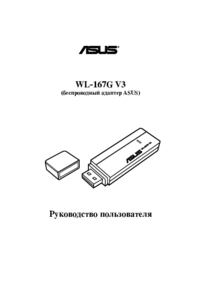





 (14 Seiten)
(14 Seiten) (13 Seiten)
(13 Seiten) (69 Seiten)
(69 Seiten) (24 Seiten)
(24 Seiten)

 (2 Seiten)
(2 Seiten)







Kommentare zu diesen Handbüchern